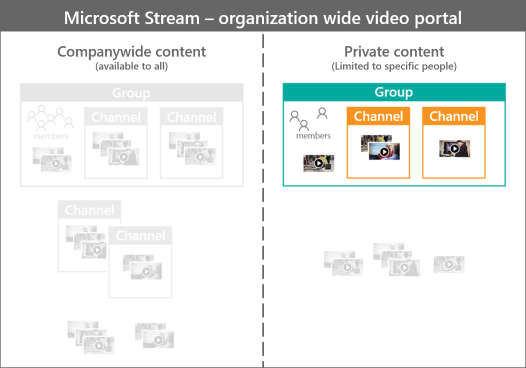Com a combinação de canais e grupos em toda a organização em Microsoft Stream, você pode configurar uma área para organizar e permitir que seus vídeos correspondam às suas necessidades. Use as ideias nos cenários e exemplos fornecidos para possíveis estratégias a serem usadas para organizar seus vídeos.
Os grupos no Stream são criados em cima de Grupos do Microsoft 365. Quando você faz um grupo no Stream, ele cria um novo Grupo do Microsoft 365 que pode ser usado no Microsoft 365, dando ao grupo um endereço de email, calendário, site etc. Se você já usar Grupos do Microsoft 365 em sua organização do Microsoft Teams, SharePoint, Yammer, Planner etc., poderá começar a usar esses grupos no Stream imediatamente.
Canais são um método de organização para vídeos, mas não um método de permissão. Os canais não têm permissões por conta própria.
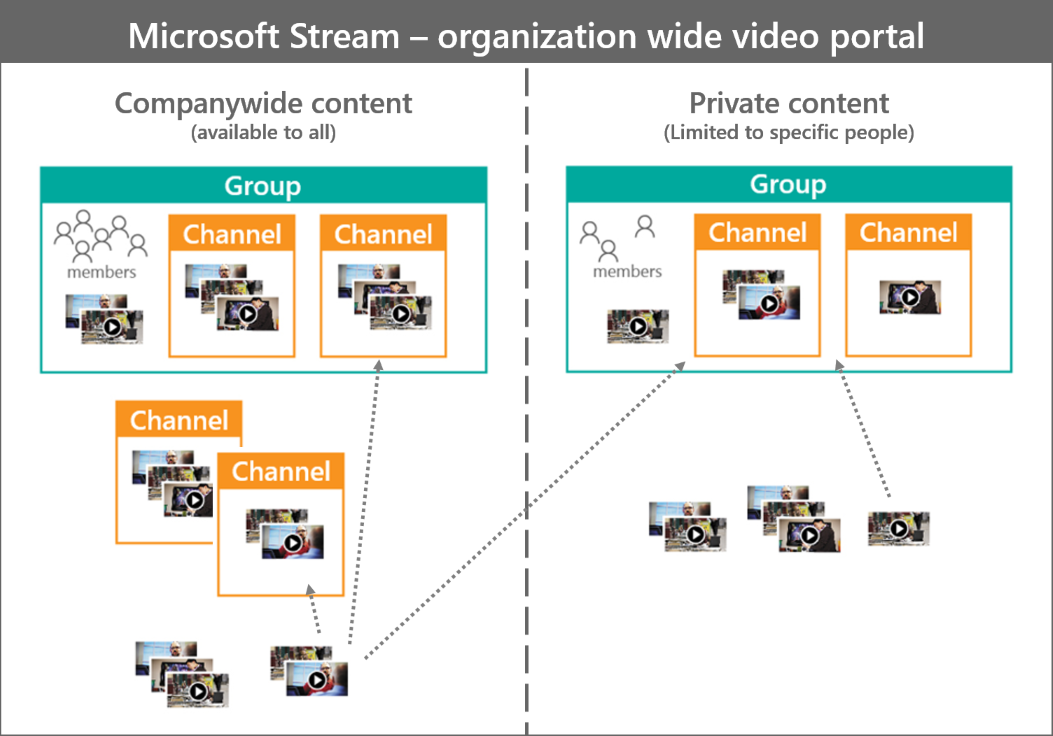
Compartilhamento de cima para baixo em toda a empresa (poucos colaboradores, todos podem exibir)
Exemplos:
-
Mensagens do CEO ou de outros líderes
-
Informações de Recursos Humanos
-
Integrando o treinamento para novos funcionários
Características:
-
Todos na empresa podem ver vídeos neste grupo (independentemente de terem ingressado ou não no grupo).
-
Somente os proprietários do grupo podem contribuir/editar vídeos.
-
Você pode organizar ainda mais vídeos adicionando canais dentro do grupo.
Configuração:
Área
Access
Permitir que todos os membros contribuam
Grupo
Grupo público
Desativado
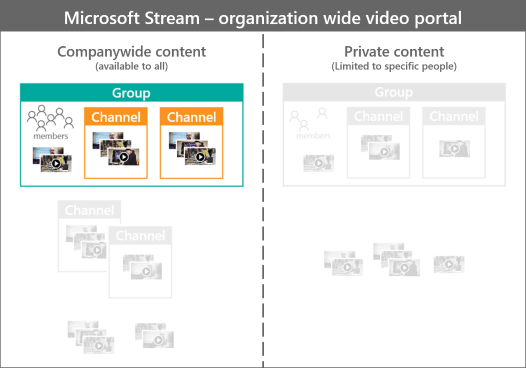
Equipe colaborativa da empresa (qualquer pessoa na organização pode ingressar e adicionar vídeos)
Exemplos:
-
Equipe entre empresas trabalhando em área aberta ou projeto
-
Grupo de interesses em um tópico específico
-
Equipe ou departamento que está feliz por estar aberto à empresa
Características:
-
Todos na empresa podem ver vídeos e canais neste grupo (independentemente de terem se juntado ao grupo ou não).
-
Qualquer pessoa pode ingressar nesse grupo sem a aprovação do proprietário.
-
Proprietários e membros podem carregar/editar vídeos.
-
Você pode organizar ainda mais vídeos adicionando canais dentro do grupo.
Configuração:
Área
Access
Permitir que todos os membros contribuam
Grupo
Grupo público
Ativar
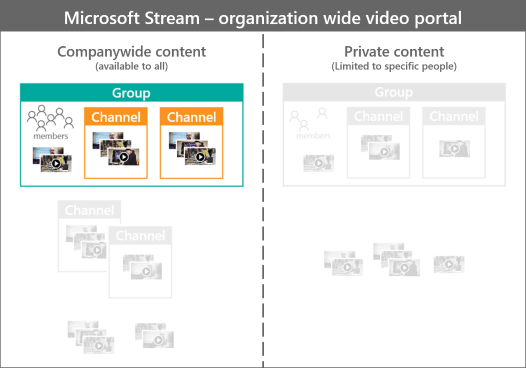
Curadoria de peso leve em toda a empresa (qualquer pessoa na organização pode adicionar vídeos)
Observação: Se você não quiser que os usuários criem canais em toda a empresa, consulte Restringir canais em toda a empresa para obter informações sobre como definir quem pode criar canais em toda a empresa.
Exemplos:
-
Tópicos entre empresas
-
Dicas e truques criados por funcionários para fazer melhor seu trabalho
-
Treinamento informal criado por funcionários
-
Insights e aprendizados do cliente
Características:
-
Somente vídeos com Permitir que todos na sua empresa exibam esse vídeo verificado podem ser adicionados a este canal.
-
Todos na empresa podem ver vídeos neste canal.
-
Todos na empresa podem adicionar/remover vídeos de/para este canal.
-
Nenhuma organização de segundo nível de vídeos neste canal.
Configuração:
Área
Tipo
Canal
Em toda a empresa
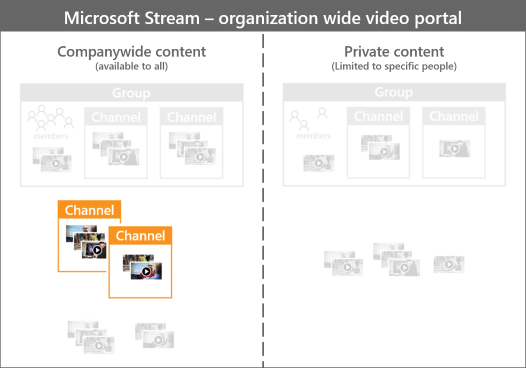
Compartilhamento privado de cima para baixo (poucos colaboradores, muitos espectadores)
Exemplos:
-
Mensagens do chefe do departamento
Características:
-
Somente os membros do grupo podem ver vídeos e canais neste grupo.
-
Os proprietários precisam aprovar e/ou adicionar novos membros ao grupo.
-
Somente os proprietários do grupo podem carregar/editar vídeos.
-
Você pode organizar ainda mais vídeos adicionando canais dentro do grupo.
Configuração:
Área
Access
Permitir que todos os membros contribuam
Grupo
Grupo privado
Desativado
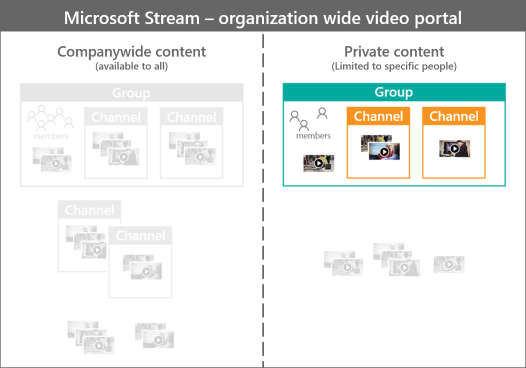
Equipe colaborativa privada (aprovação para ingressar)
Exemplos:
-
Qualquer tipo de equipe de pessoas
-
Departamentos ou divisões em que todos podem contribuir
Características:
-
Somente os membros do grupo podem ver vídeos neste grupo.
-
Os proprietários precisam aprovar e/ou adicionar novos membros ao grupo.
-
Proprietários e membros do grupo podem carregar/editar vídeos.
-
Você pode organizar ainda mais vídeos adicionando canais dentro do grupo.
Configuração:
Área
Access
Permitir que todos os membros contribuam
Grupo
Grupo privado
Ativar